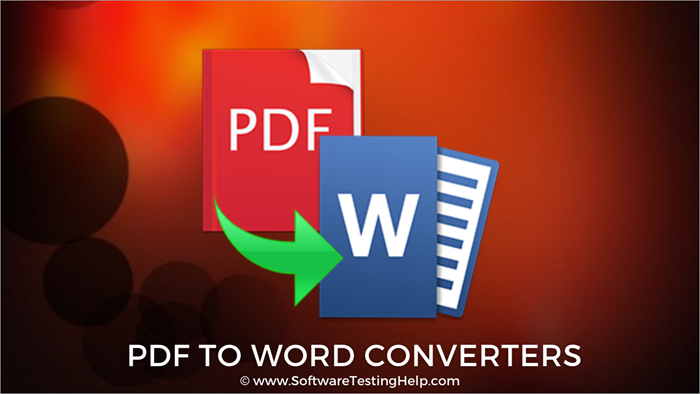Формат PDF очень удобен, потому что PDF-файлы можно читать практически в любой операционной системе. Если вы сами обнаружите ошибку в своем документе, вы, как правило, можете легко внести изменения.
Как редактировать файлы PDF
- Откройте Microsoft Word.
- Нажмите «Файл» в строке меню и выберите команду «Открыть».
- Найдите на своем ПК нужный PDF-файл и нажмите «Открыть».
- Word теперь преобразует PDF в формат, который он может просматривать. Нажмите OK в сообщении, которое информирует вас об этом.
Как редактировать PDF без конвертации?
В приведенном выше примере вам, очевидно, придется использовать вместо этого Word. Кроме того, вы можете приобрести платную подписку на Adobe Acrobat Reader Pro или DC. Если это для вас слишком много, вы можете использовать различные онлайн-инструменты или бесплатное программное обеспечение. Вот некоторые из них:
- PDF24 Creator : Вы можете бесплатно загрузить программное обеспечение для редактирования на веб-сайте. С их помощью вы можете добавлять текст и заметки в свои PDF-файлы или объединять изображения, PDF-файлы и другие документы в один PDF-файл.
- DocHub : на сайт вы загружаете свои PDF-файлы после регистрации и редактируете их онлайн, даже на своем смартфоне.
Бесплатные инструменты для работы с PDF и облачные сервисы
Редактировать PDF на Mac
Как пользователю Mac, вам не нужно прибегать к дополнительной программе для редактирования PDF, потому что macOS X уже имеет множество встроенных функций редактирования. С помощью инструмента «Предварительный просмотр» вы можете довольно легко вносить большинство изменений в файлы PDF.
- Щелкните файл PDF правой кнопкой мыши и выберите «Открыть с помощью» > «Предварительный просмотр».
- Теперь выберите значок карандаша на верхней панели, чтобы отобразить панель инструментов.
- Теперь вы увидите различные значки над документом PDF.
- С помощью различных инструментов вы можете размещать в документе маркеры или стрелки.
- Вы также можете добавить текст или подписать документ.
Выбор лучшего FTP клиента для windows